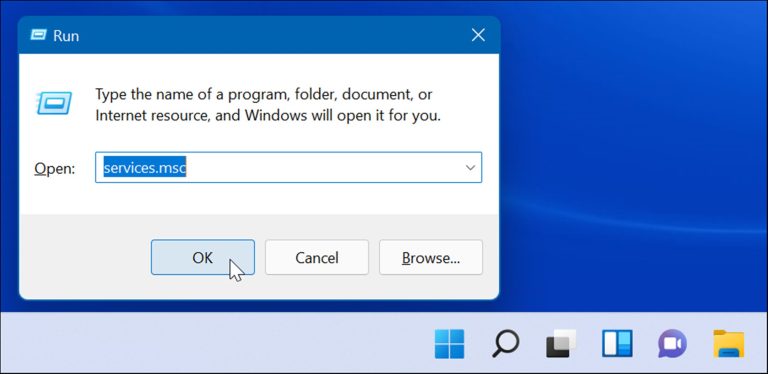Edhe pse ka dy mënyra për të kërkuar në Windows 11, gjërat në backend nuk kanë ndryshuar shumë në krahasim me Windows 10. Kërkoni skanime për indeksimin e skedarëve, emaileve, fotove, sistemit dhe skedarëve të tjerë në kompjuterin tuaj. Ashtu si krijimi i një baze të dhënash personale të artikujve në kompjuterin tuaj. Duke indeksuar, zakonisht do të merrni më shpejt rezultatet e kërkimit lokal.
Megjithatë, ju nuk jeni të mbërthyer me parazgjedhjet e sistemit. Mund të menaxhoni indeksimin e kërkimit në Windows 11, në mënyrë që funksioni i kërkimit të funksionojë më mirë për ju. Ky udhëzues do të shikojë mënyra të ndryshme se si mund të modifikoni dhe menaxhoni indeksimin e kërkimit në Windows 11.
Menaxhoni indeksimin e kërkimit në Windows 11
Ne ju kemi treguar tashmë se si të fshehni skedarët dhe dosjet nga kërkimi. Megjithatë, ka aspekte të tjera që mund t'i menaxhoni, si kalimi midis indeksimit klasik ose të përmirësuar, çaktivizimi i indeksimit të përmbajtjes ose çaktivizimi i plotë i indeksimit.
Për të menaxhuar indeksimin e kërkimit në Windows 11, përdorni hapat e mëposhtëm:
- Klikoni butonin Fillo ose shtypni Çelësi i Windows Për të hapur menunë Start dhe klikoni Cilësimet . Në mënyrë alternative, mund të përdorni tastin e shkurtores së tastierës Dritare + unë Për të aktivizuar drejtpërdrejt cilësimet.

- Kur të hapen Cilësimet, trokitni lehtë mbi FSHIHSIA DHE SIGURIA nga menyja në të majtë. Lëvizni poshtë listën në të djathtë dhe trokitni lehtë mbi Kërkimi në Windows brenda seksionit Lejet e Windows .
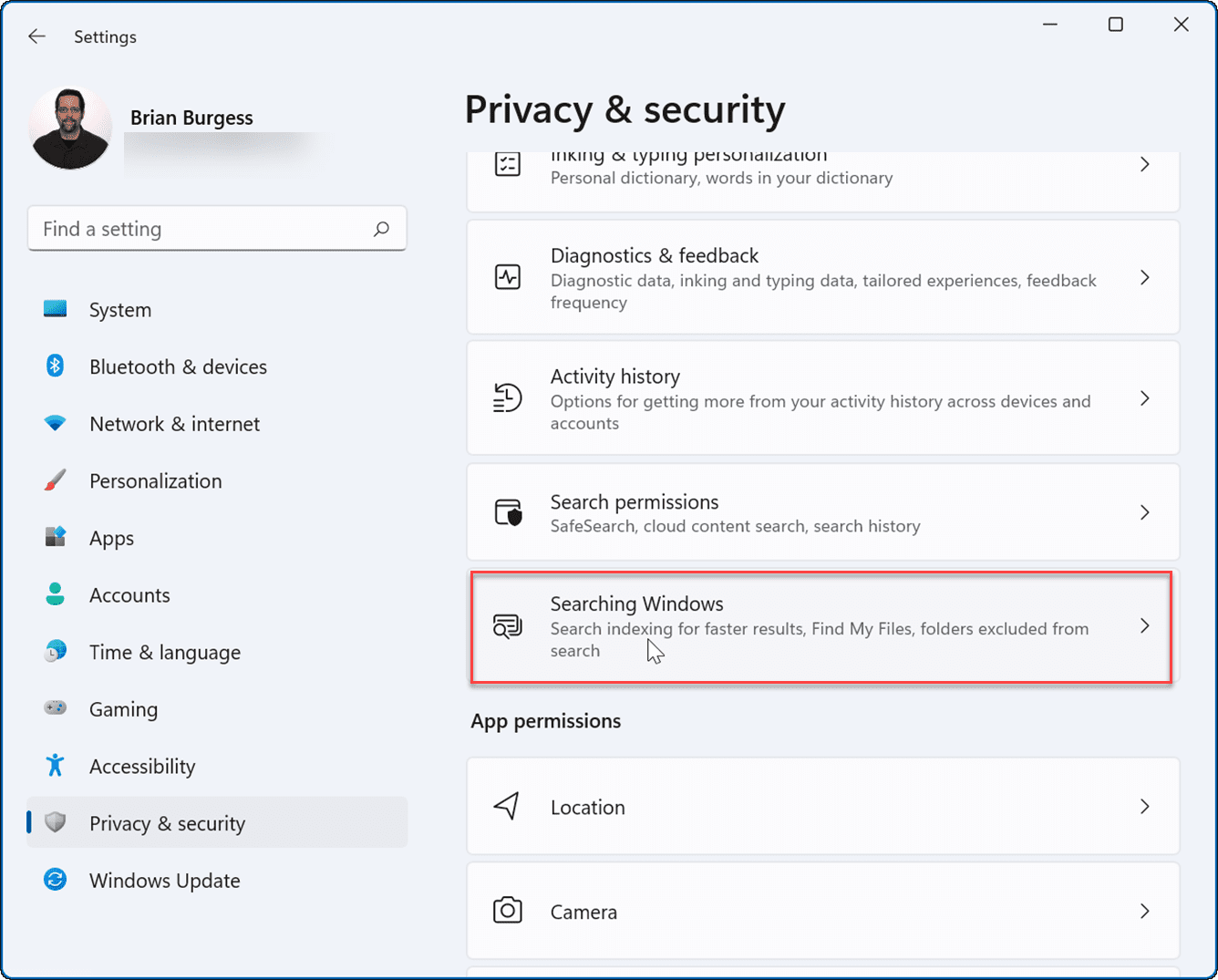
- Tjetra, zgjeroni seksionin Gjeni skedarët e mi në të djathtë dhe zgjidhni opsionin klasike أو bamirësi .
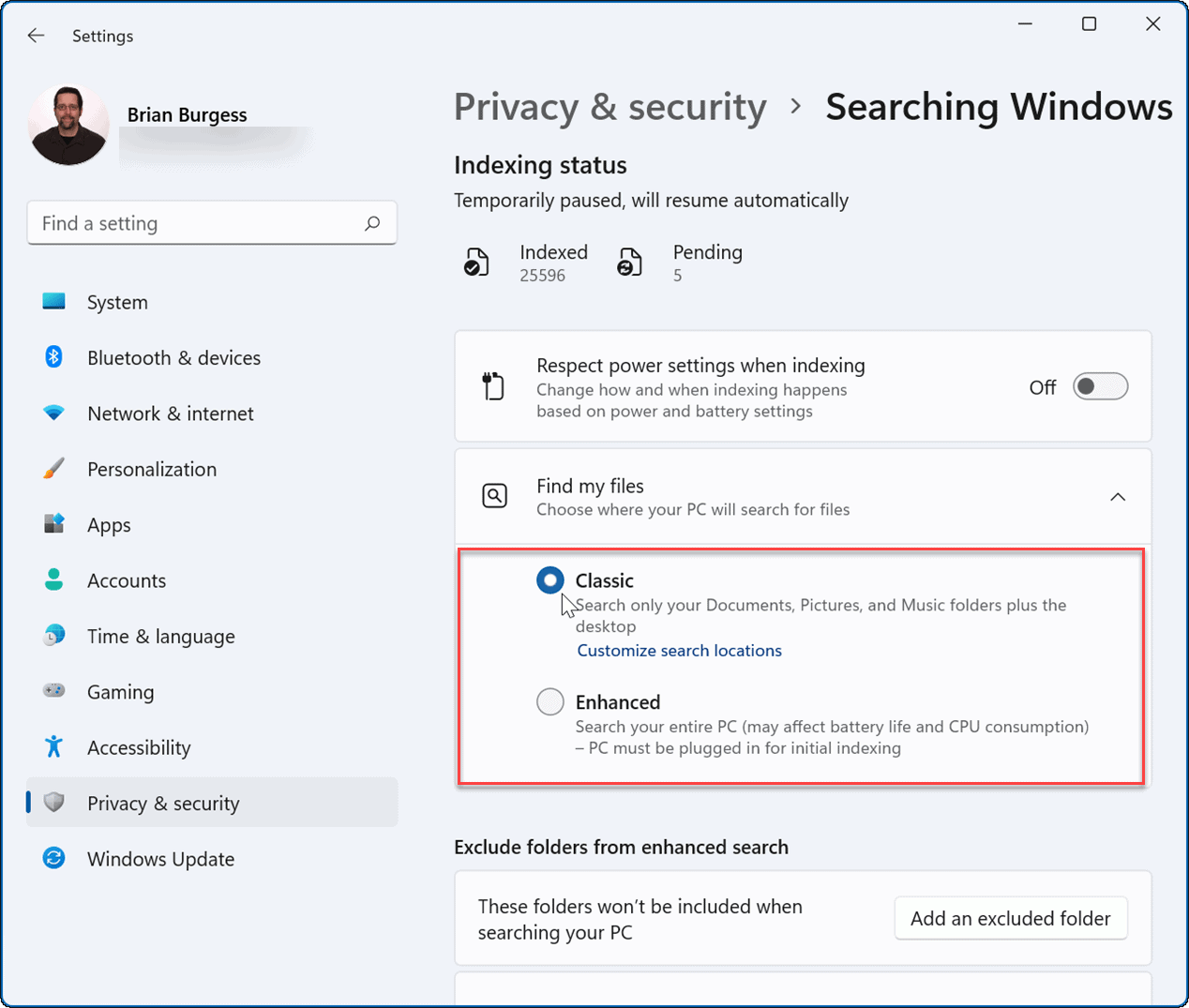
shënim: Opsioni është i aktivizuar klasik Si parazgjedhje, ai indekson vetëm dokumentet, fotografitë, dosjet e muzikës dhe desktopin. Opsioni do bamirësi Ai indekson gjithçka në kompjuterin tuaj dhe përdor më shumë energji baterie. Gjithashtu, PC duhet të lidhet gjatë procesit të indeksimit Përmirësuesi fillestar.
Çaktivizo indeksimin e kërkimit të përmbajtjes
Ju mund të dëshironi të hiqni indeksimin e kontekstit të skedarit për diskun dhe vendndodhjet e skedarëve të mbështetur.
Për të çaktivizuar indeksimin e kërkimit për një disk specifik, përdorni hapat e mëposhtëm:
- ndez File Explorer Nga shiriti i detyrave, kliko me të djathtën në diskun në të cilin dëshiron të çaktivizosh indeksimin.
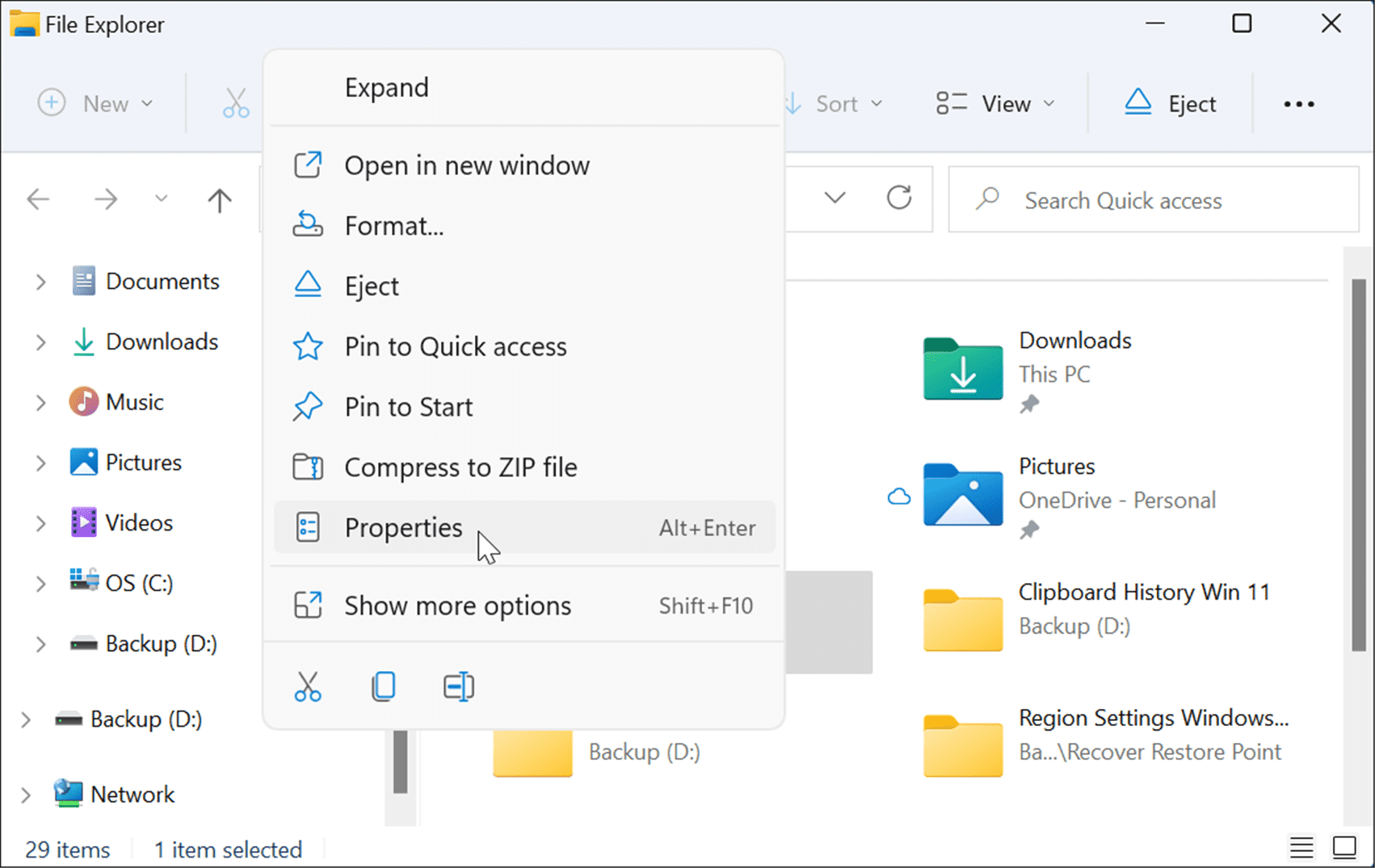
- Klikoni Vetitë nga lista dhe zgjidhni kutinë Lejo që skedarët në këtë disk të indeksojnë përmbajtjen përveç veçorive të skedarit dhe kliko I miratuar .
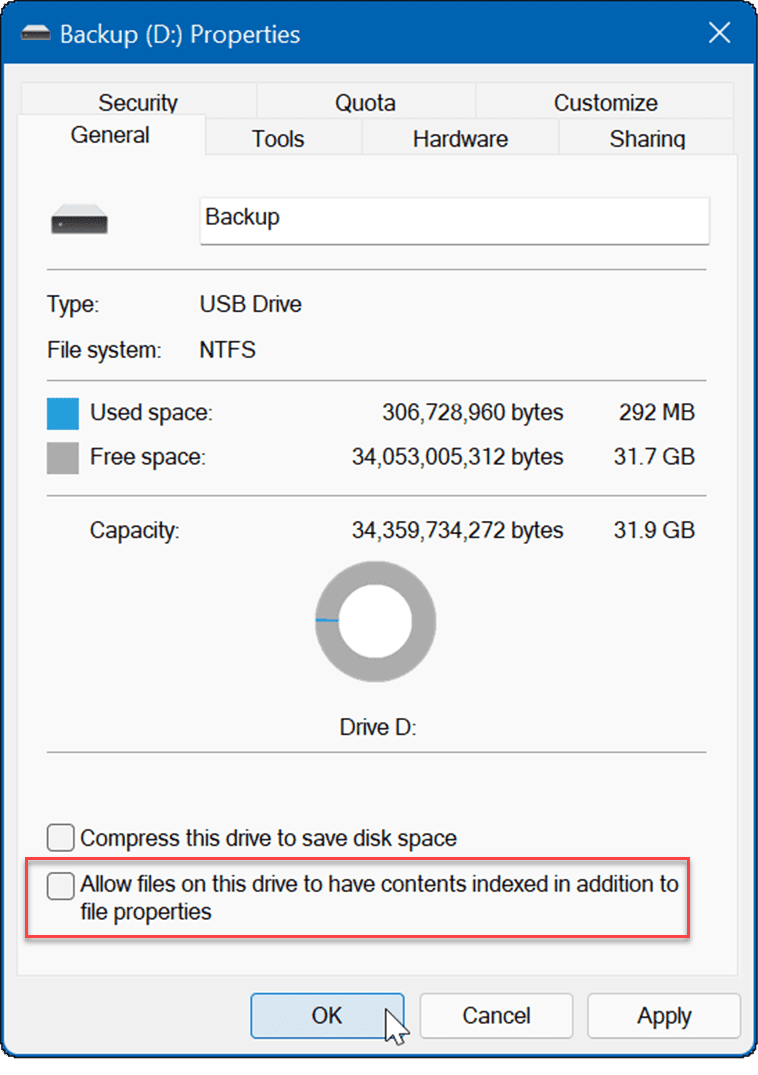
- Do të shfaqet një kuti dialogu. Konfirmimi i ndryshimeve të atributeve". Zgjidhni për të aplikuar ndryshimin vetëm në diskun ose në diskun dhe të gjithë përmbajtjen e tij dhe klikoni " I miratuar ".
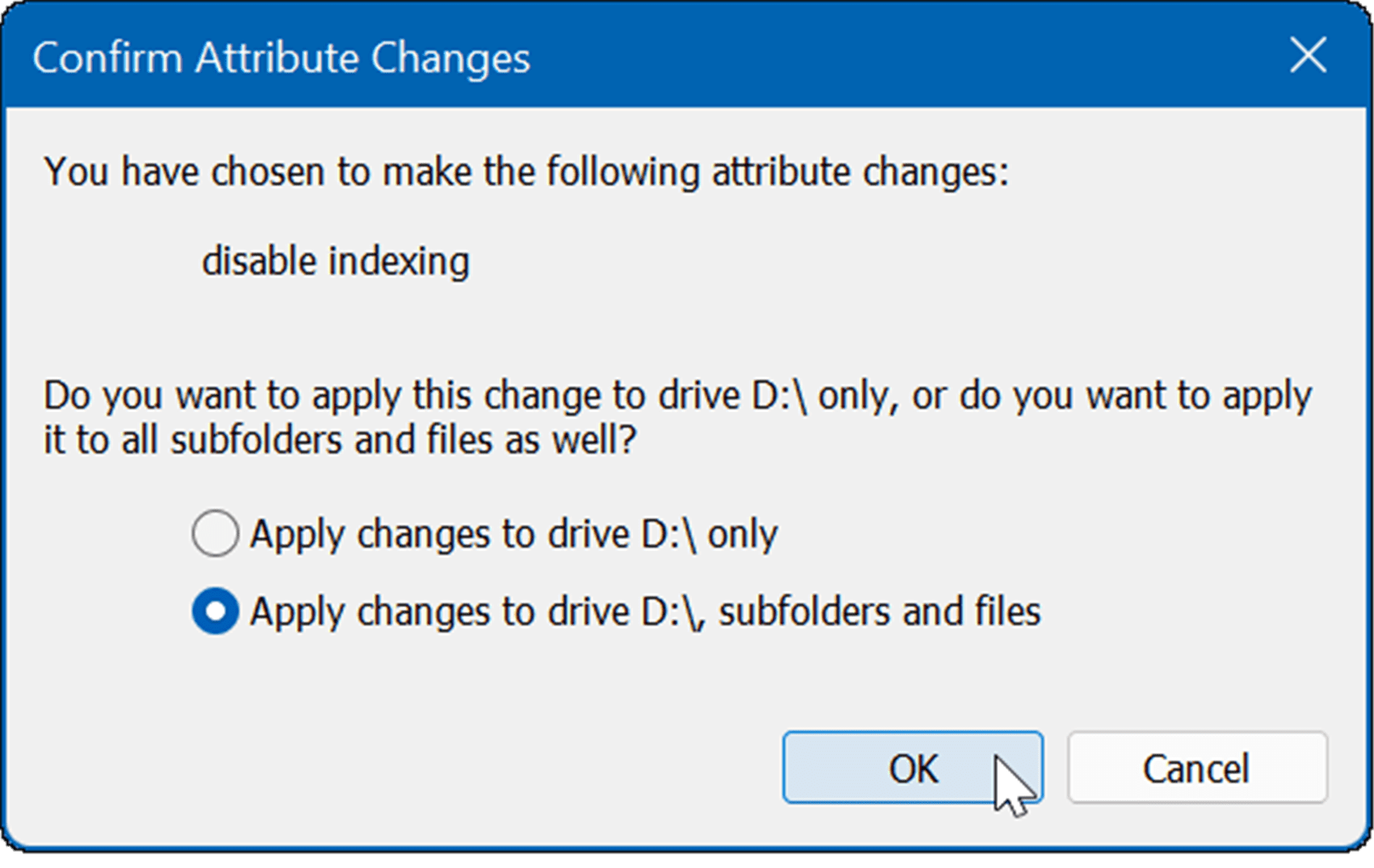
Përmbajtja e diskut që keni zgjedhur nuk do të indeksohet. Megjithatë, është e rëndësishme të theksohet se ky proces mund të marrë pak kohë - veçanërisht në disqet e mëdha që mbajnë shumë të dhëna.
Çaktivizoni plotësisht indeksimin e kërkimit
Ju gjithashtu mund të çaktivizoni plotësisht indeksimin e kërkimit. Shumë përdorues betohen për të për t'i bërë sistemet e tyre më të shpejta dhe më të besueshme, edhe në disqet e gjendjes së ngurtë. Për shembull, disa njerëz përdorin aplikacione të ndryshme kërkimi si aplikacioni Gjithçka nga VoidTools dhe jo Kërkimi i Windows.
Për të çaktivizuar plotësisht indeksimin e kërkimit, përdorni hapat e mëposhtëm:
- Klikoni mbi Çelësi i Windows + R në tastierë për të nisur dialogun" punësim”. Kur të shfaqet, shkruani services.msc dhe kliko I miratuar ose shtypni Shkruani .
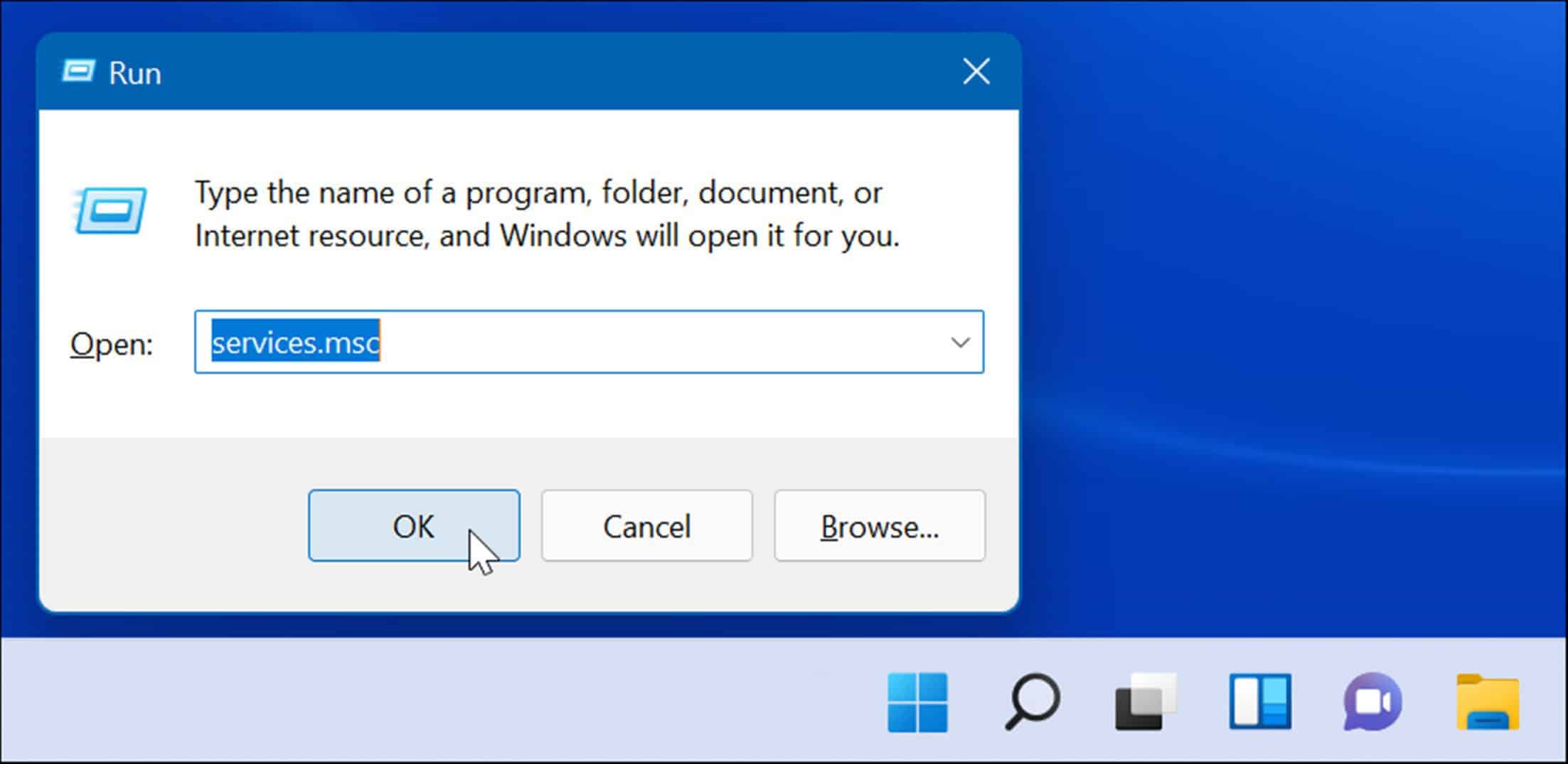
- Kur shfaqet një dritare Kryesore , renditini ato sipas emrit dhe klikoni dy herë Kërkimi i Windows .
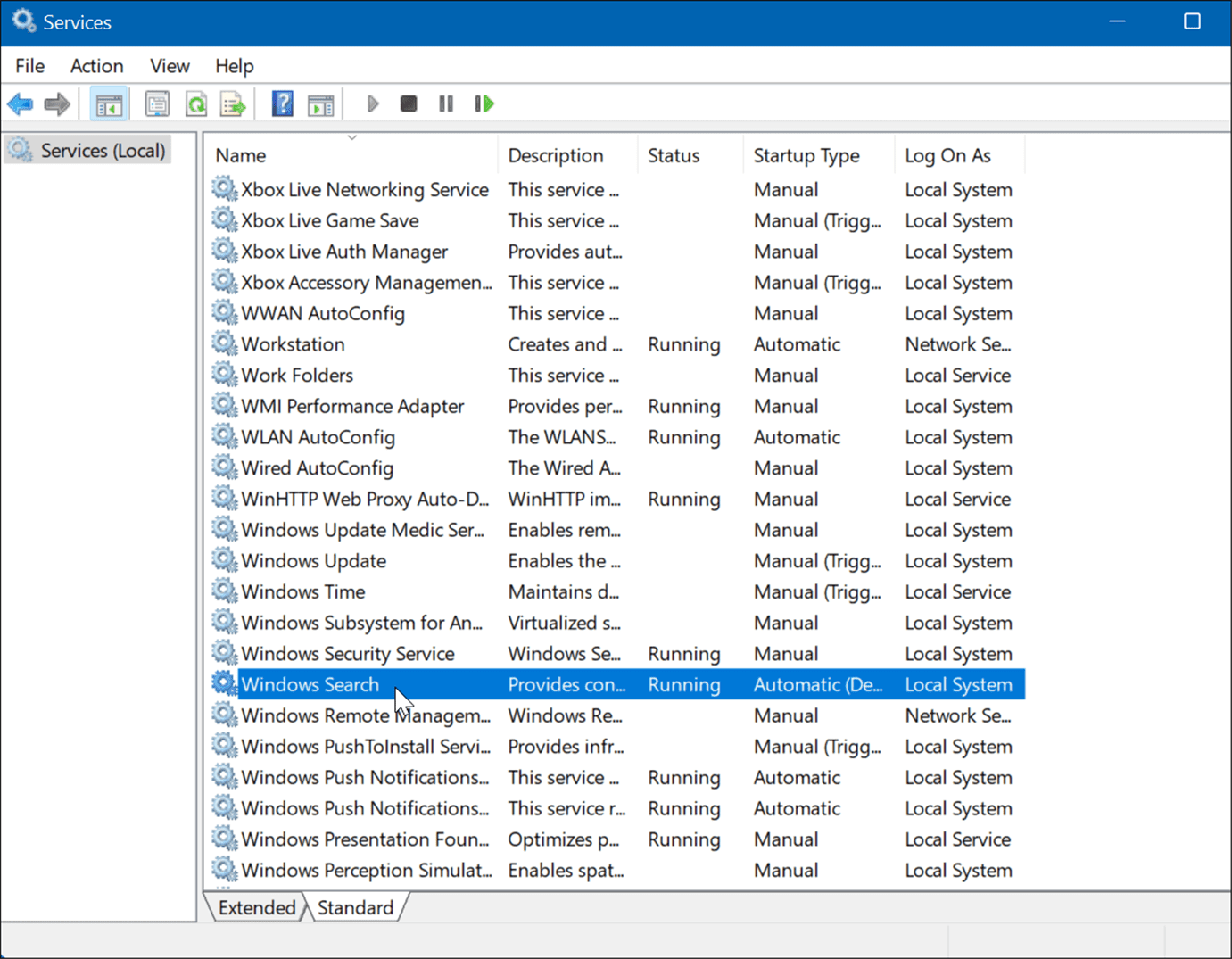
- Kur shfaqet ekrani Karakteristikat e kërkimit të Windows (kompjuter lokal) , rregulloje Lloji i fillimit në i thyer , klikoni butonin duke e fikur brenda seksionit Statusi i Shërbimit dhe kliko I miratuar .
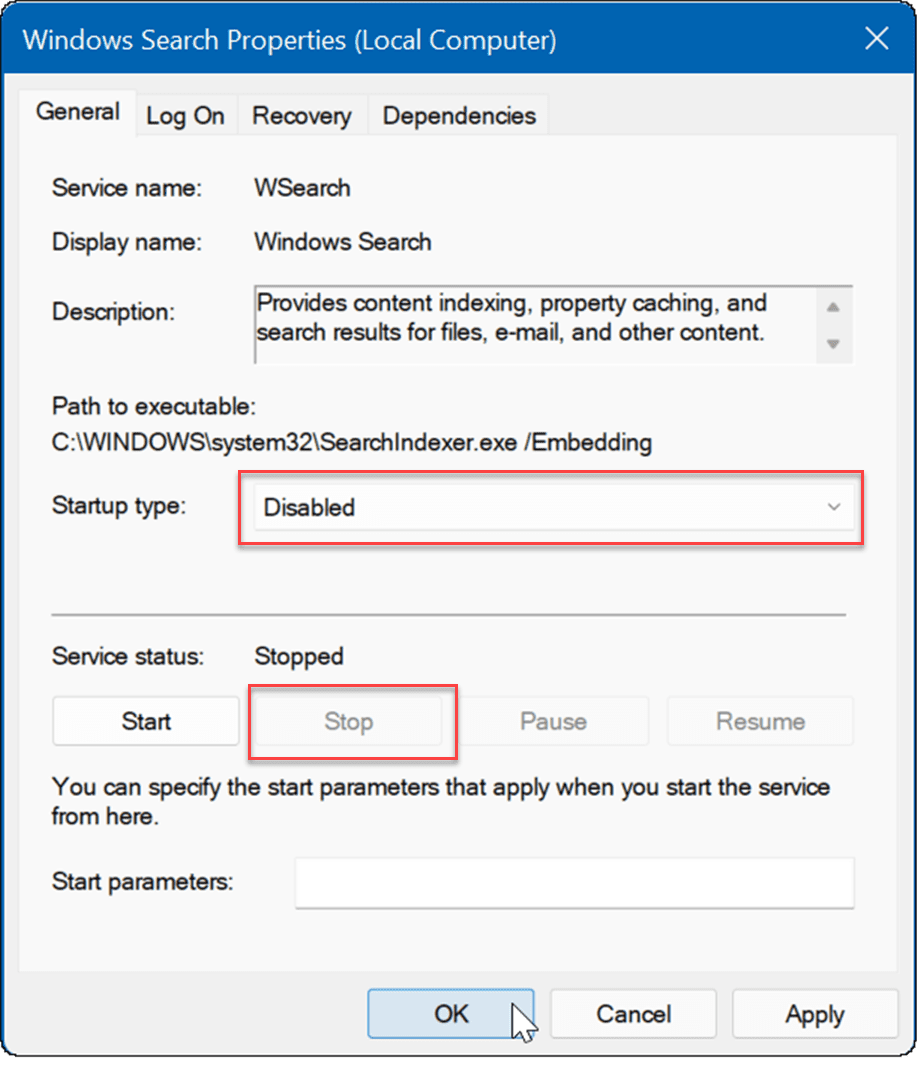
Indeksimi i kërkimit tani është i çaktivizuar dhe shërbimi nuk do të fillojë pas rinisjes tjetër të Windows 11.
Kërkimi në Windows
Nëse nuk po përdorni ende Windows 11 dhe keni probleme me kërkimin, hidhini një sy mënyrave për të rregulluar indeksimin e kërkimit në Windows 10. Ju gjithashtu mund të dëshironi të lexoni rreth aktivizimit të kërkimit të përmirësuar në Windows 10.
Windows 11 ka një ndërfaqe të përditësuar të përdoruesit dhe përfshin disa mënyra të ndryshme për të kërkuar artikuj. Sidoqoftë, do të merrni rezultate në internet nga Bing kur kërkoni, gjë që mund të jetë e bezdisshme kur përpiqeni të gjeni një skedar specifik. Lajmi i mirë është se mund të çaktivizoni rezultatet e kërkimit në ueb në Windows 11.
Nuk ka një kuti të madhe kërkimi në këndin e majtë si Windows 10, por ka një ikonë kërkimi pranë butonit Start. Nëse ju duket se kjo është shumë, mund ta fshehni ikonën e kërkimit në shiritin e detyrave.
Burimi:groovypost.com